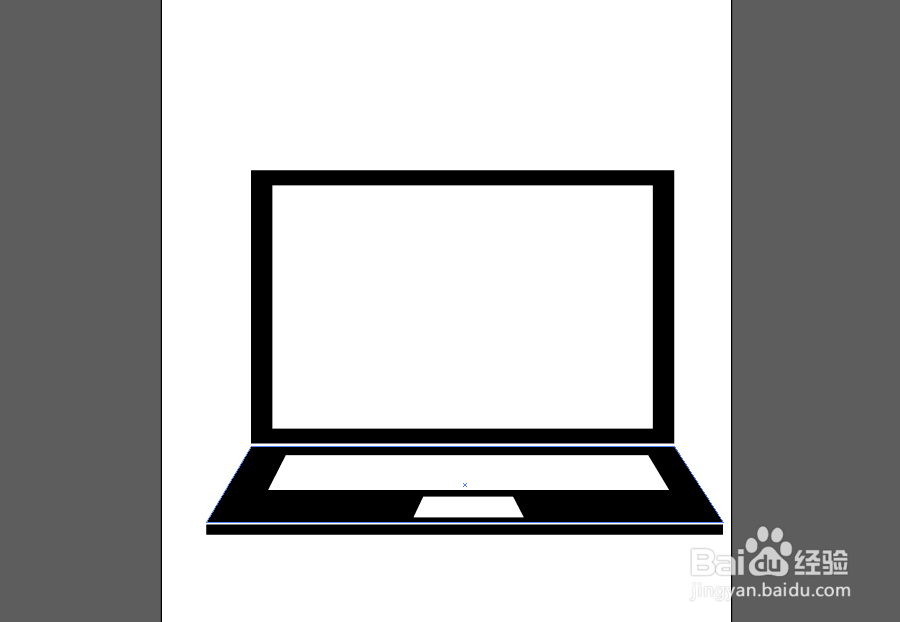ai怎样画出笔记本电脑矢量图形
1、打开ai

2、点击文件-新建,创建新画板
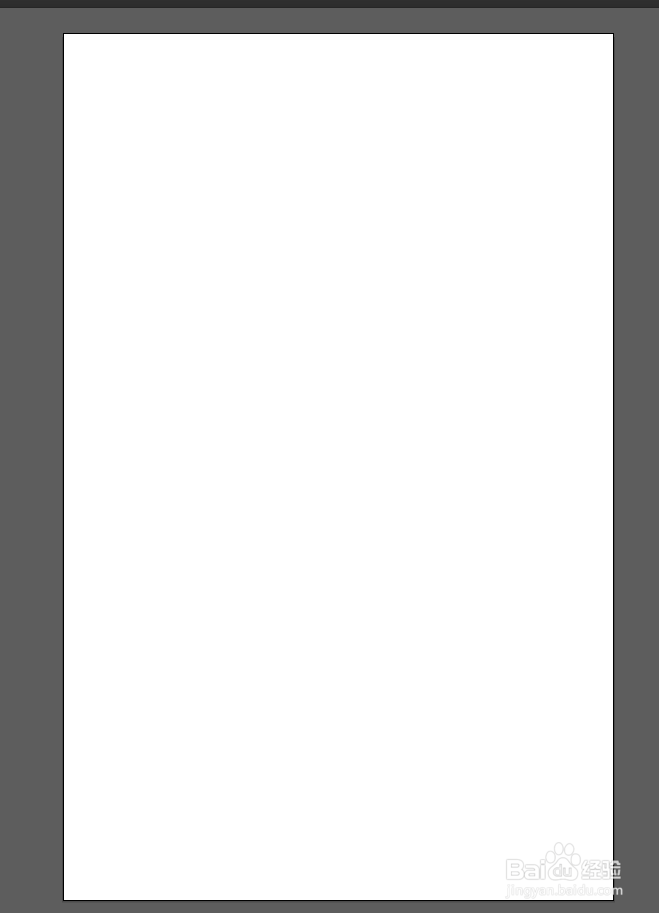
3、用矩形工具画出一个矩形,并填充为黑色

4、然后将矩形复制,待用
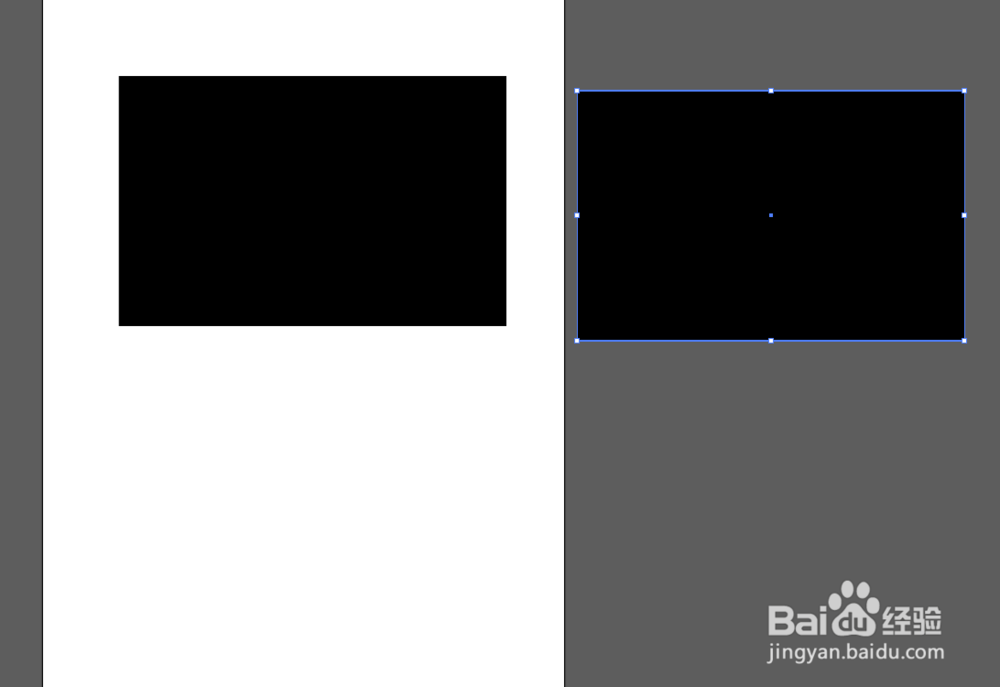
5、再复制一个矩形,填充为白色,稍微缩小一点,放在黑色矩形中间

6、待用的矩形对齐上面的矩形,点击直接选择工具,拉动下面一边的两个锚点,将矩形调整为梯形
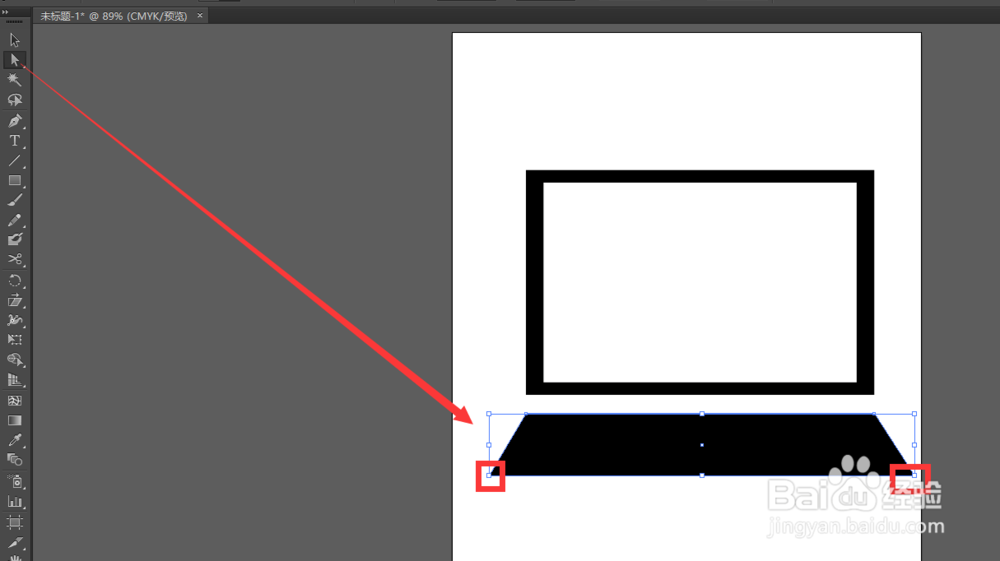
7、复制两个梯形,并填充为白色,缩小放好位置,用直接选择工具调整细节,如边的角度
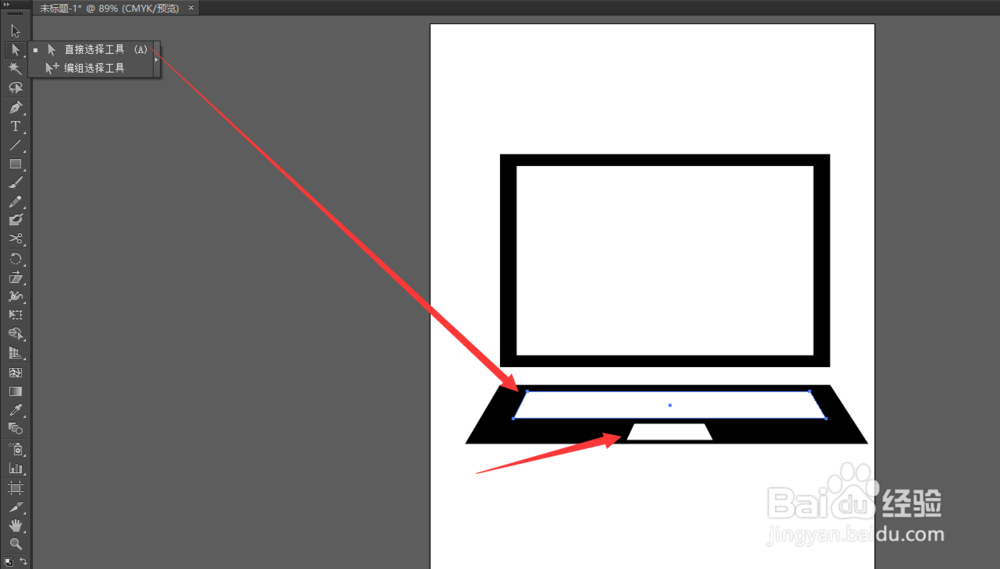
8、再添加一个黑色矩形在下面
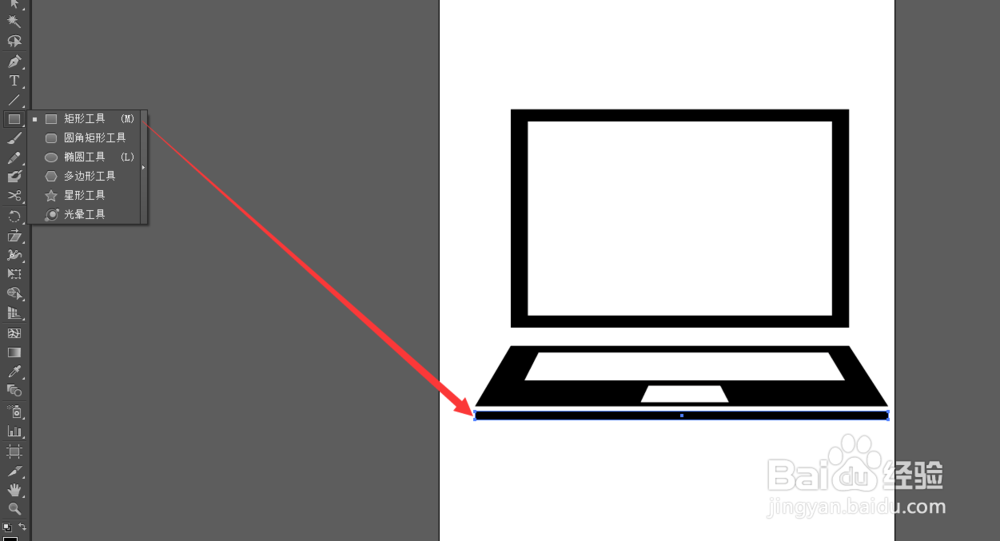
9、最后三部分都凑近一点,这样电脑矢量就完成了
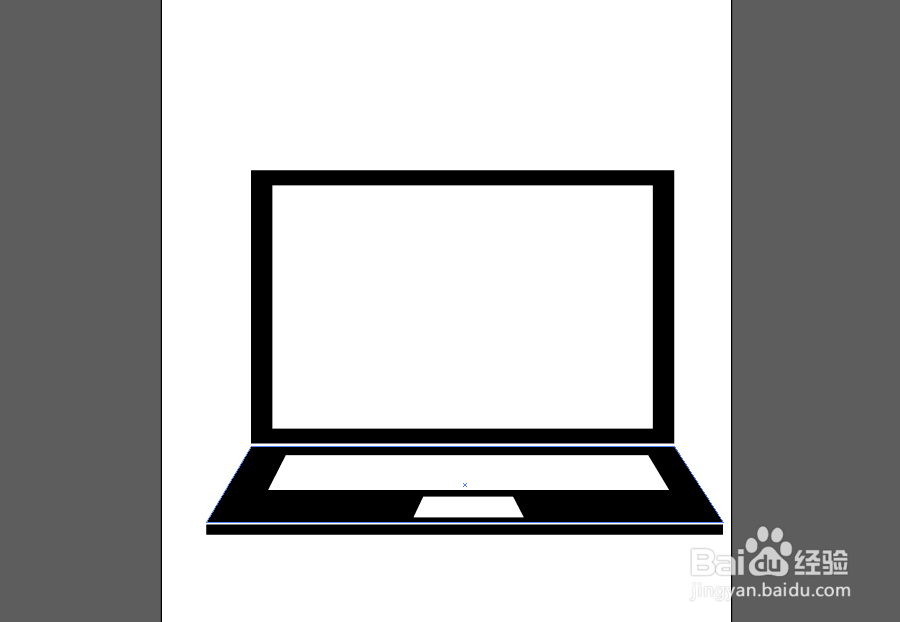
1、打开ai

2、点击文件-新建,创建新画板
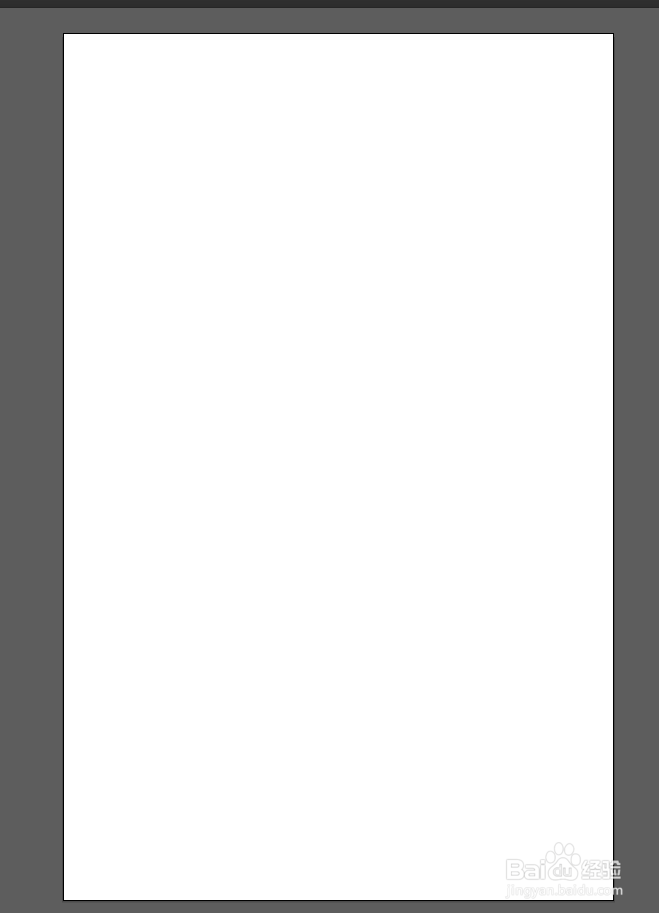
3、用矩形工具画出一个矩形,并填充为黑色

4、然后将矩形复制,待用
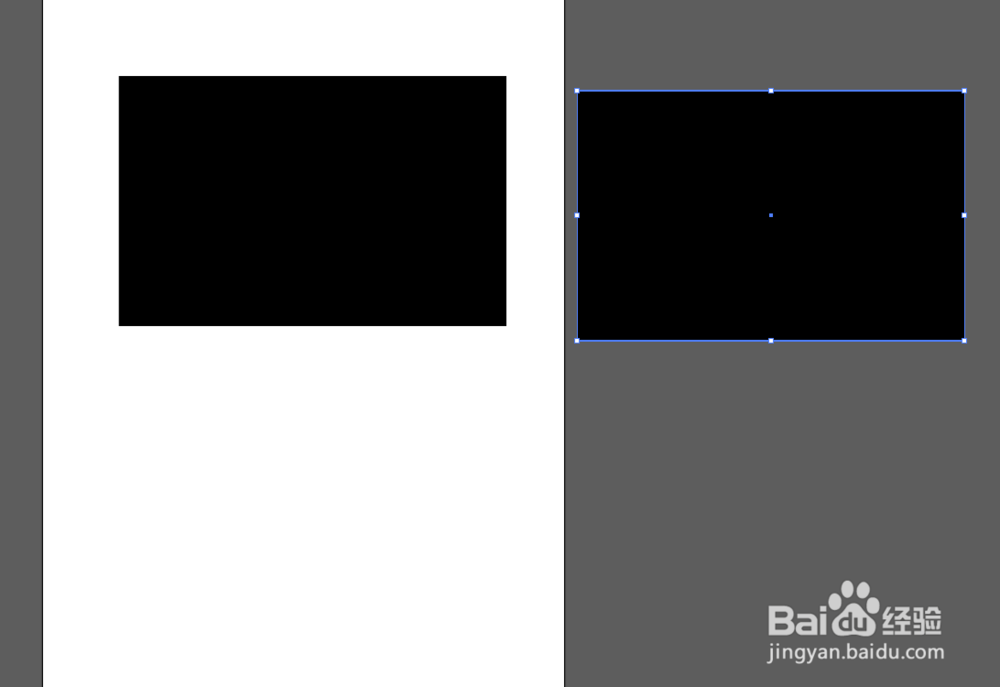
5、再复制一个矩形,填充为白色,稍微缩小一点,放在黑色矩形中间

6、待用的矩形对齐上面的矩形,点击直接选择工具,拉动下面一边的两个锚点,将矩形调整为梯形
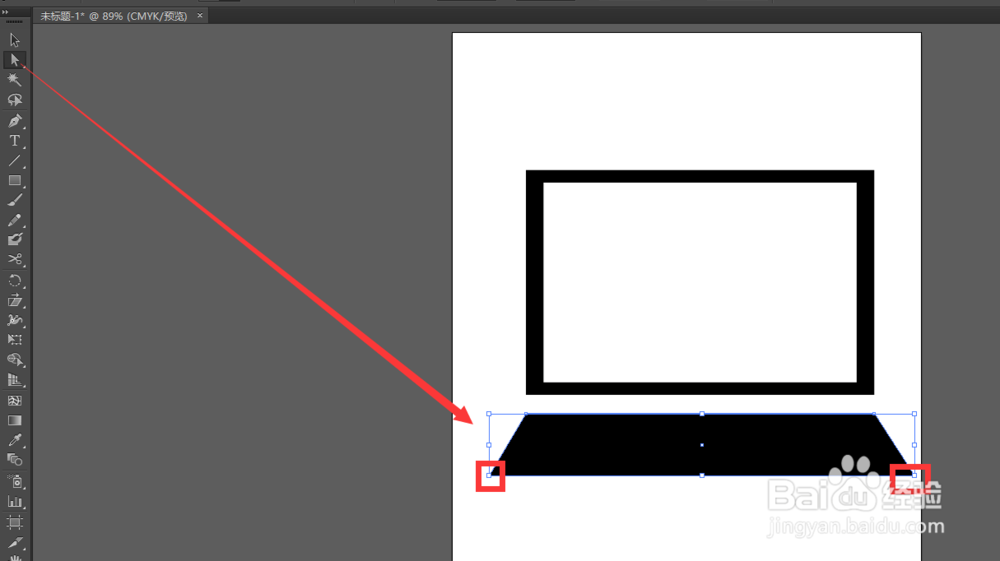
7、复制两个梯形,并填充为白色,缩小放好位置,用直接选择工具调整细节,如边的角度
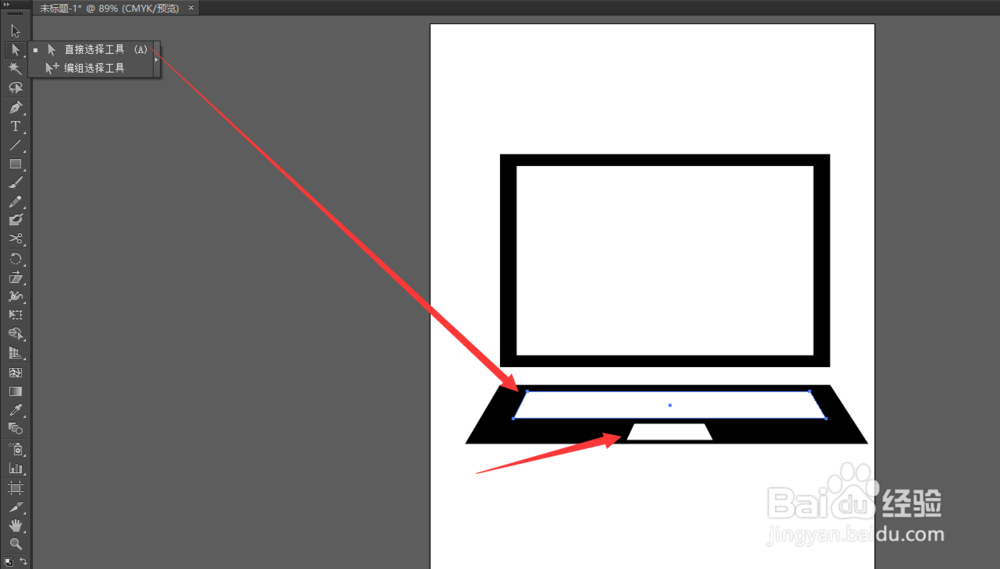
8、再添加一个黑色矩形在下面
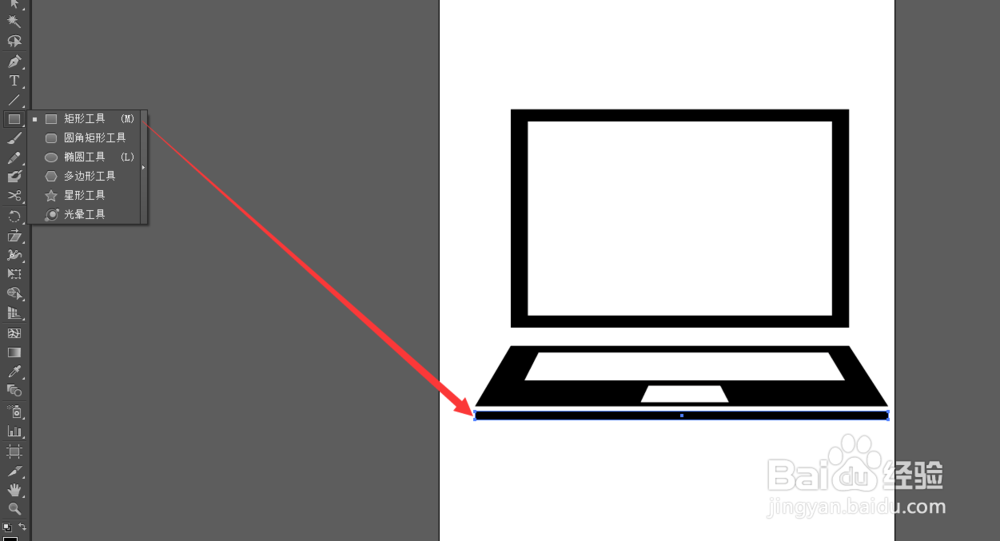
9、最后三部分都凑近一点,这样电脑矢量就完成了